- Författare Jason Gerald [email protected].
- Public 2024-01-19 22:14.
- Senast ändrad 2025-01-23 12:47.
Smartphones är mycket användbara om de kan fungera. Men annars är smartphones precis som dyra pappersvikter. Om din BlackBerry hänger eller inte svarar kan en snabb återställning få det att fungera igen. Följ den här guiden för att återställa din BlackBerry.
Steg
Metod 1 av 3: Hard Reset

Steg 1. Öppna batteriluckan på baksidan av BlackBerry
Ta bort batteriet från telefonen.
Utför en hård återställning på BlackBerry Z10 genom att hålla ned strömbrytaren på telefonens ovansida i cirka 10 sekunder

Steg 2. Sätt tillbaka batteriet efter några sekunder
För att vara säker, vänta upp till 30 sekunder och sätt sedan tillbaka batteriet i telefonens baksida.

Steg 3. Stäng batteriluckan
BlackBerry startar om och fungerar normalt. Du måste starta om BlackBerry med strömbrytaren.
Metod 2 av 3: Mjuk återställning

Steg 1. Håll ned Alt -knappen
Denna metod återställer BlackBerry utan att behöva ta bort batteriet. Du kan inte göra den här metoden om din BlackBerry inte har en knappsats.

Steg 2. Håll ned höger Shift -tangenten
Håll ned alt="Image" medan du håller ned Shift -tangenten.

Steg 3. Håll ned Backspace/Delete -knappen
Se till att du håller tangenterna alt="Image" och Shift intryckt medan du håller ned Backspace/Delete -tangenten.

Steg 4. Vänta tills BlackBerry återställs
När detta händer stängs skärmen av. Nu kan du släppa knappen. Det kan ta några minuter eller mer innan smarttelefonen återgår till normala inställningar.
Metod 3 av 3: Fabriksinställningar

Steg 1. Öppna Alternativ på huvudskärmen
Fabriksinställningar, eller säkerhetsdukar, kommer att radera all personlig information och återställa telefonen för att återgå till sitt färska-out-of-the-box-tillstånd.
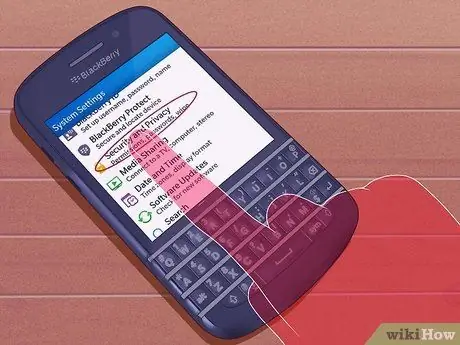
Steg 2. Välj Säkerhetsinställningar
I Säkerhetsinställningar väljer du Säkerhetsrader.
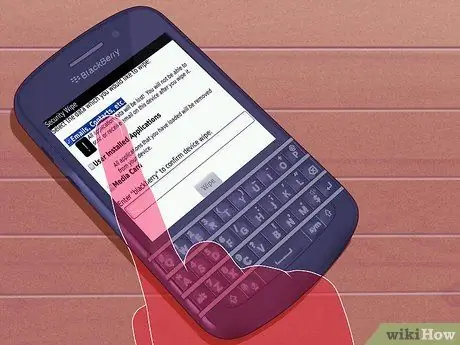
Steg 3. Välj det du vill ta bort
Markera rutan för varje objekt du vill ta bort från din telefon. Om du vill radera informationen helt, se till att varje ruta är markerad.
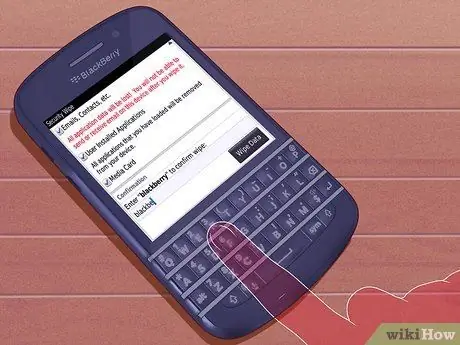
Steg 4. Ange koden
För att utföra raderingen måste du ange en kod. Skriv "björnbär" i rutan och välj sedan Torka.

Steg 5. Vänta på att telefonen ska slutföra rensningsprocessen
Din BlackBerry återställs flera gånger under borttagningsprocessen. När telefonen startas om kommer din data att gå förlorad.
Tips
- Vissa återställningsinstruktioner gäller bara vissa BlackBerry -modeller, så du måste se bruksanvisningen först. Kontakta din operatörsleverantör för att ta reda på hur du felsöker telefonen. Dessutom kan vissa tillverkare och leverantörer av trådlösa tjänster utföra en huvudåterställning, masterrensning eller fabriksåterställning. Denna process raderar icke-BlackBerry-relaterade data och inställningar och återställer telefonen till fabriksinställningarna.
- En BlackBerry hård eller mjuk återställning tar inte bort några lagrade data eller inställningar. Endast en huvudåterställning raderar allt från telefonminnet, förutom fabriksinställningarna.
- Inte alla BlackBerry -telefoner visar rätt "Alt", "Shift" och "Backspace/Delete" knappar på samma sätt på ett QWERTY -tangentbord. Knapparnas placering är dock densamma. Se telefonens användarhandbok för att verifiera låset.






